
Dans l'article précédent "Débutants : Comment utiliser les outils de polygones PS pour créer un fond d'affiche (partager)", je vous ai présenté une petite astuce pour créer rapidement un fond d'affiche. L'article suivant vous présentera comment utiliser PS pour ajouter un arrière-plan à effet polygone aux photos. Venez jeter un œil, mes amis ! !

L'image d'effet de l'ajout d'un arrière-plan à effet polygone à la photo est la suivante

1 Tout d'abord, ouvrez PS et créez une nouvelle toile.
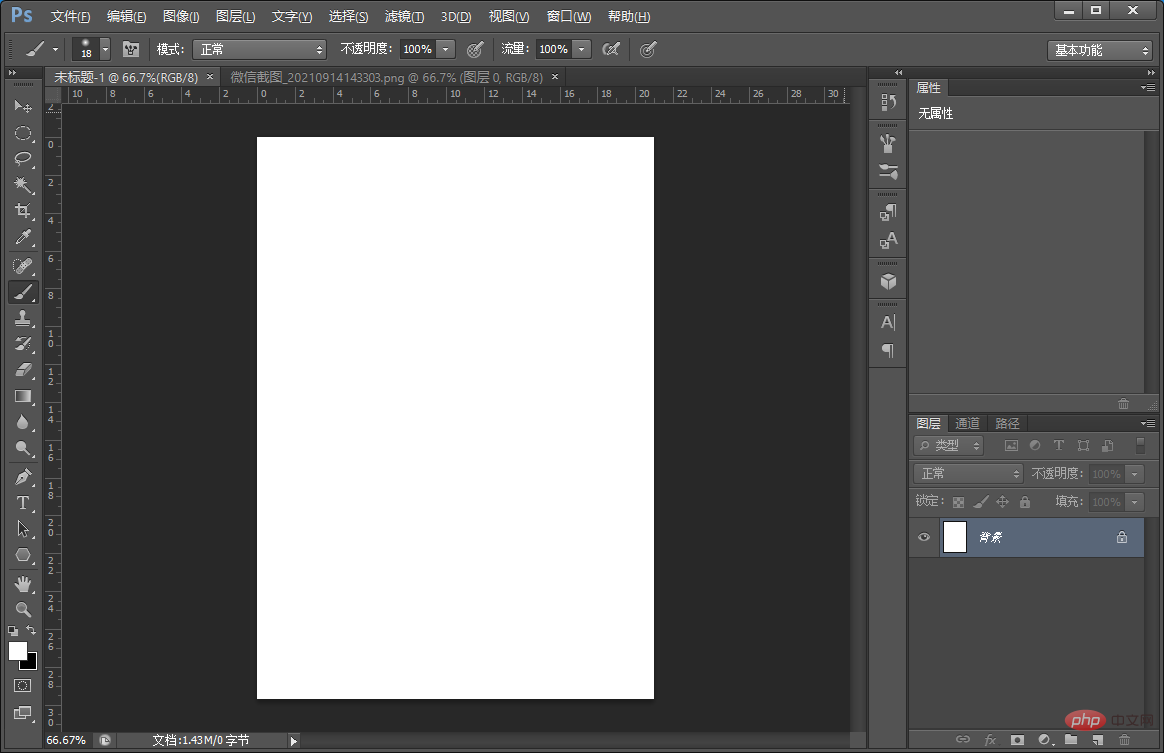
2. Recherchez l'effet [Filtre]-[Rendu]-[Nuages] en haut du menu, comme indiqué ci-dessous.
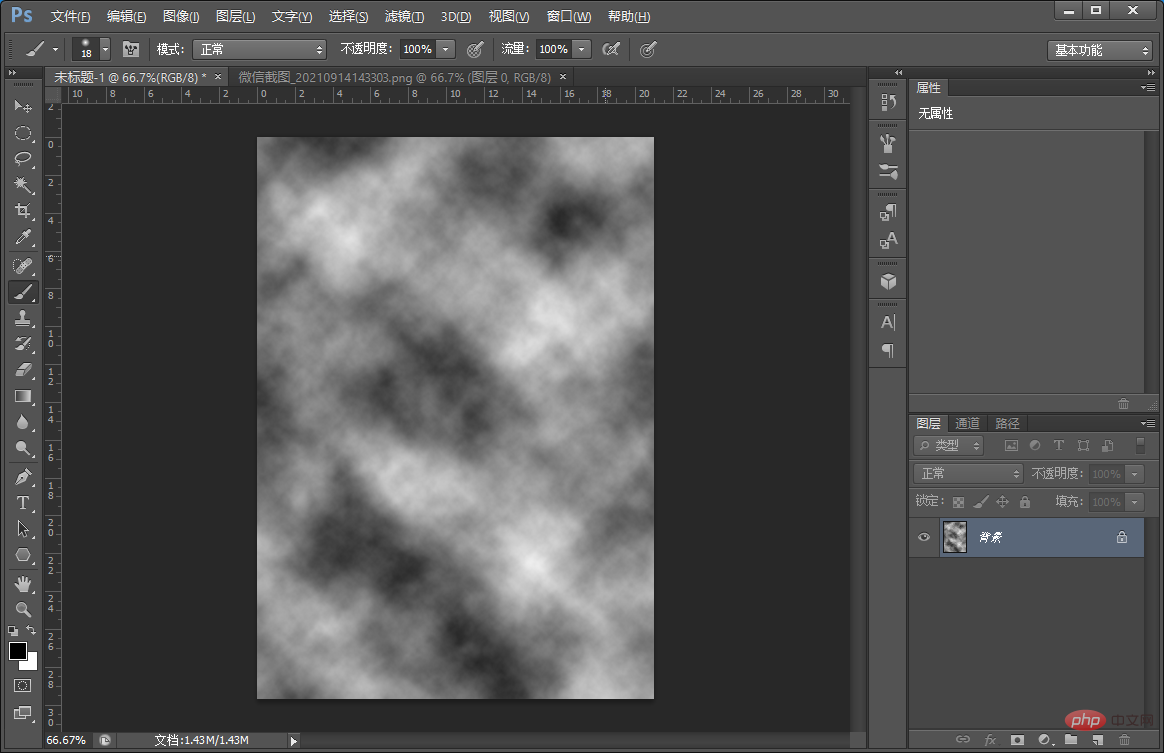
3. Exécutez : [Filtre]-[Pixélisation]-[Mosaique] Définissez la taille de la cellule de la boîte de dialogue sur 101 carrés, vous pouvez la demander selon vos propres besoins.
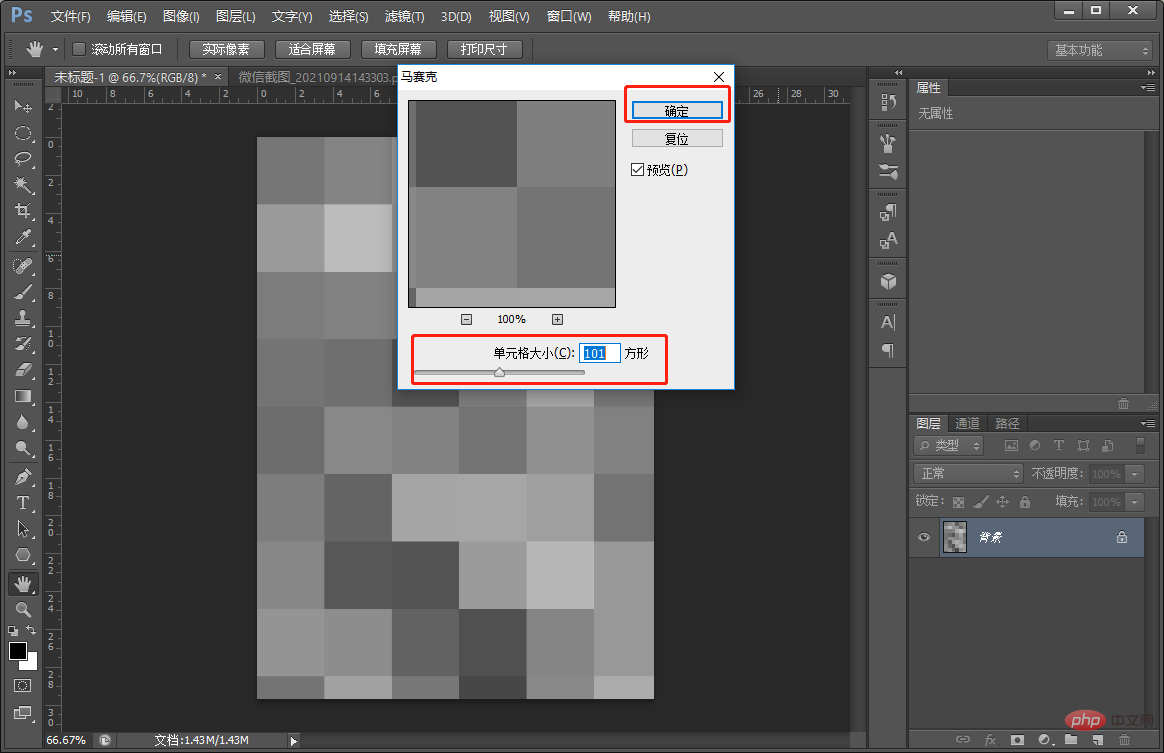
4. Dupliquez un calque de mosaïque.
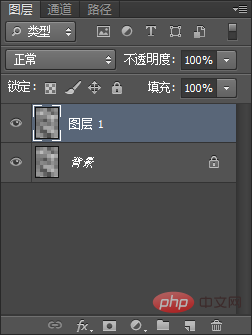
5. Copiez un calque, maintenez [ctrl+t] enfoncé et sélectionnez 45 degrés.
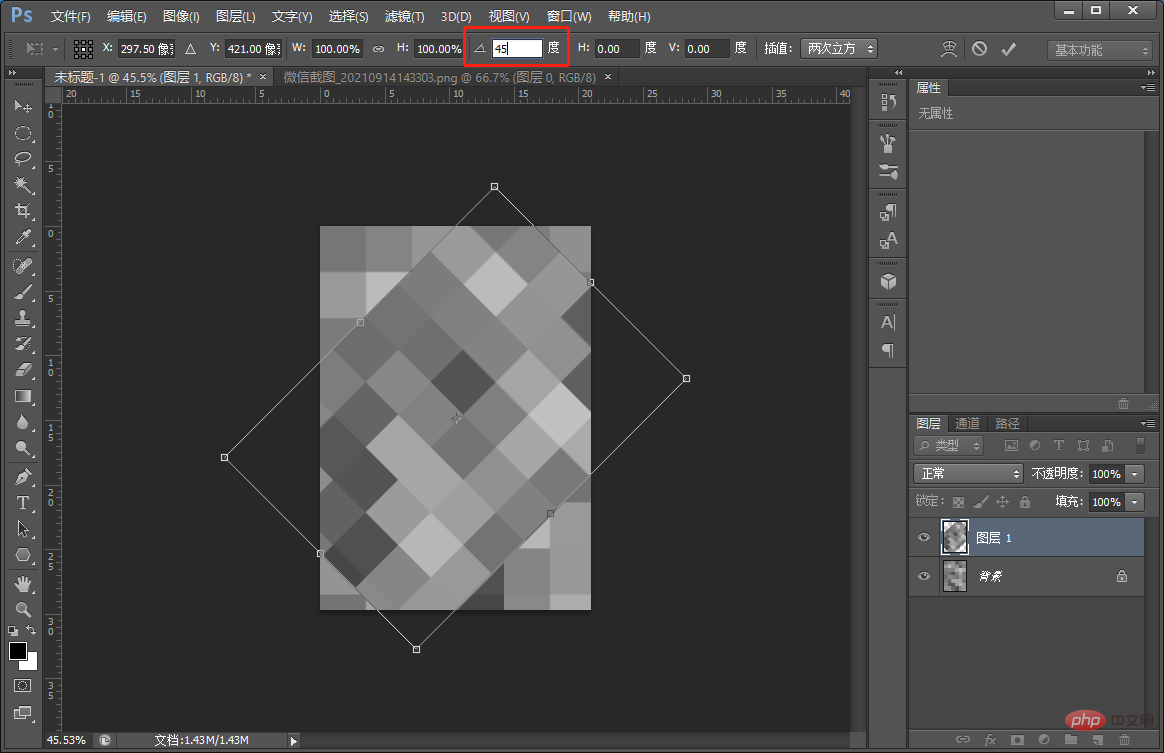
6. Zoomez jusqu'à 175 et superposez le bord carré du calque agrandi avec la ligne diagonale du carré d'origine.
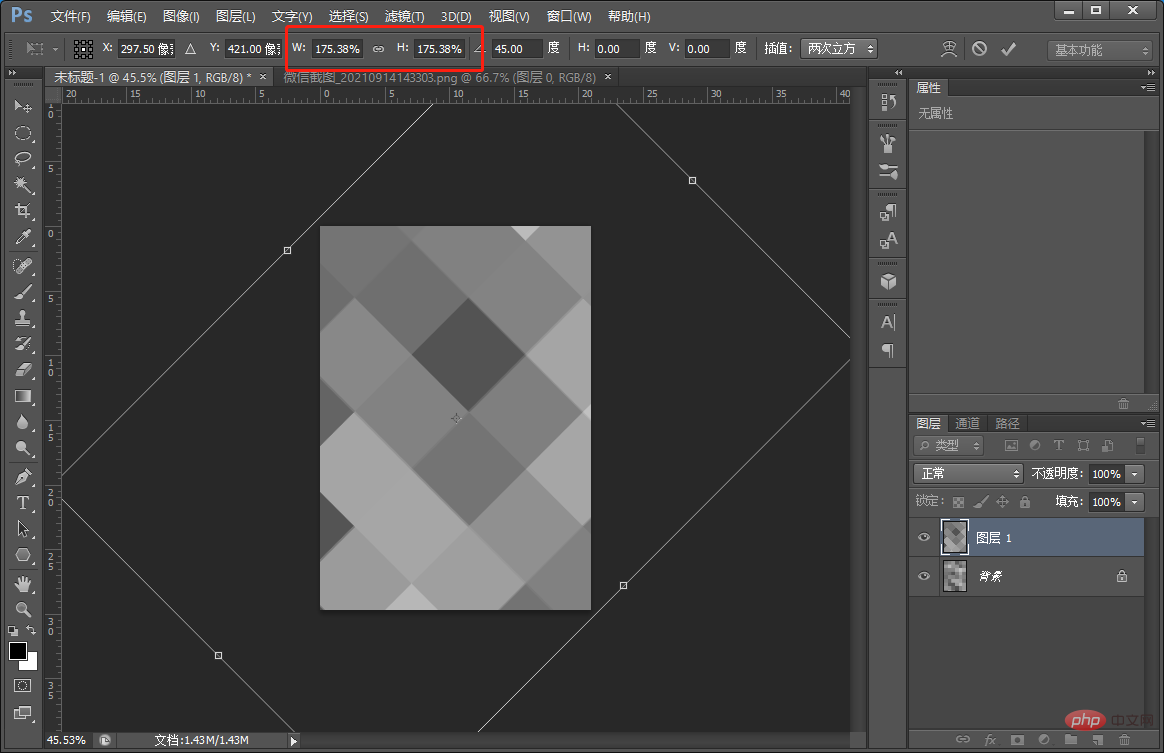
7. Définissez le mode de fusion des calques sur [Multiplier] et vous pourrez voir l'effet dans l'image ci-dessous.
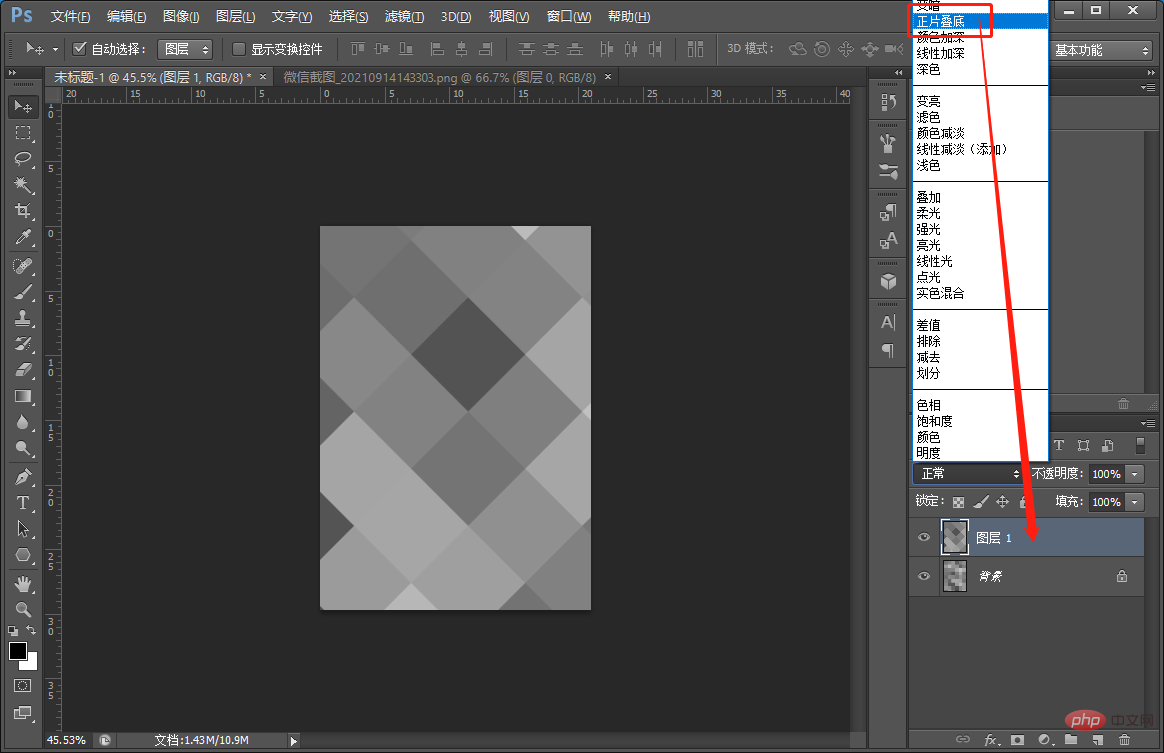
8. Importez une image et placez-la sous le fond d'écran polygone. Il est recommandé d'essayer vous-même le mode de fusion des calques et l'effet sera terminé.
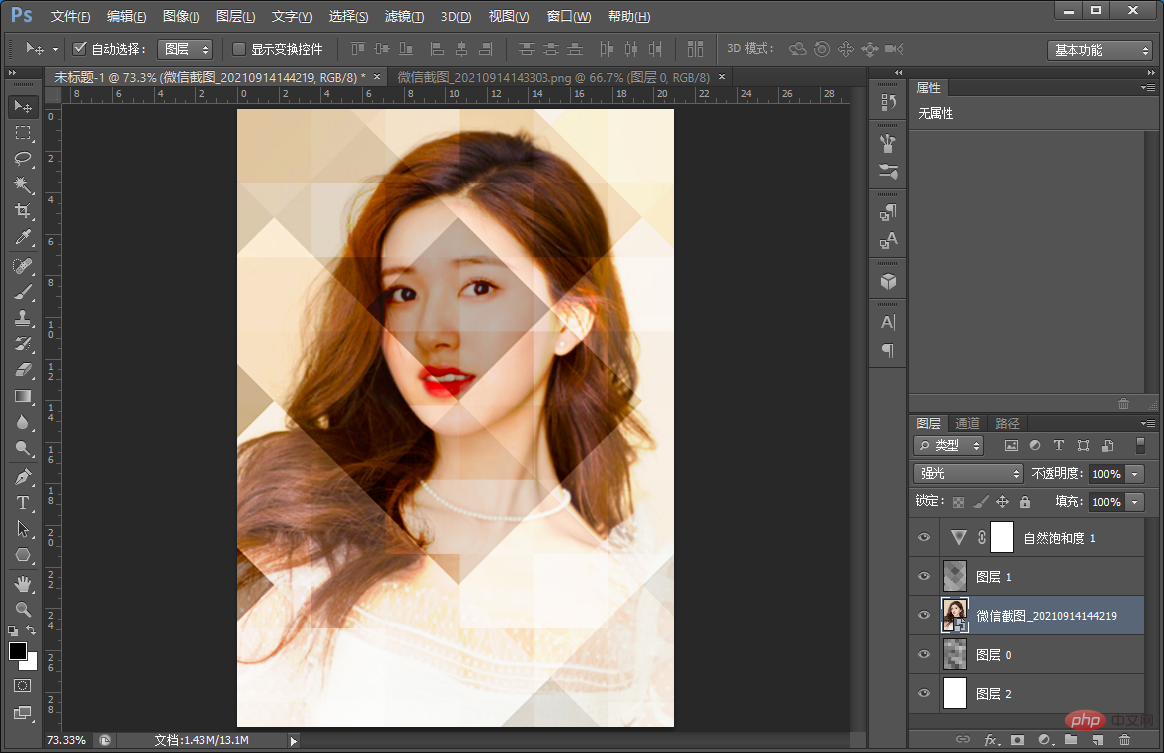
Apprentissage recommandé : Tutoriel vidéo PS
Ce qui précède est le contenu détaillé de. pour plus d'informations, suivez d'autres articles connexes sur le site Web de PHP en chinois!
 Comment dessiner des lignes pointillées dans PS
Comment dessiner des lignes pointillées dans PS
 ps supprimer la zone sélectionnée
ps supprimer la zone sélectionnée
 ps quitter la touche de raccourci plein écran
ps quitter la touche de raccourci plein écran
 Touches de raccourci du pot de peinture PS
Touches de raccourci du pot de peinture PS
 Comment redimensionner des images dans PS
Comment redimensionner des images dans PS
 Comment changer la couleur du pinceau PS
Comment changer la couleur du pinceau PS
 Comment rendre l'arrière-plan transparent dans PS
Comment rendre l'arrière-plan transparent dans PS
 ps ajuster les touches de raccourci du bord
ps ajuster les touches de raccourci du bord